Toedienregistratie controle paraaf webversie
Dit artikel beschrijft hoe u een toediening met een controleparaaf registreert in de Medimo webversie. Medicatie waarvan de toediening een extra controle behoeft herkent u aan de afkorting C.P. (controleparaaf). De onderstaande afbeelding is daarvan een voorbeeld.
Het proces bestaat uit 3 fases:
- Registratie klaarzetten voor controle (wacht)
- Controle
- Registratie definitief maken
Volg de onderstaande instructies om de toediening te registreren:
Registratie klaarzetten voor controle (wacht)
De eerste fase is de toediening klaarzetten voor de controle. Volg daarvoor de onderstaande instructies:
- Klik op het bovenste gekleurde vakje
Hierna vraagt Medimo in een pop-up het aantal wat gaat worden toegediend. De onderstaande afbeelding is hiervan een voorbeeld. - Geef het aantal wat u gaat toedienen op
Optioneel kunt u een opmerking toevoegen. - Klik op de knop 'Opslaan'
Hiermee zet u de gift klaar voor controle en toont Medimo de tekst 'wacht' in het vakje. De onderstaande afbeelding is hiervan een voorbeeld.
Controle
Nadat de registratie is klaargezet, moet de controle worden geregistreerd. Dit kan op verschillende manieren:
- Door collega
- Door cliënt
- Door middel van foto
Controle door collega
Deze methode gebruikt u wanneer er een collega beschikbaar is om de controle uit te voeren. Volg daarvoor de onderstaande instructies:
- Klik op het gekleurde onder het vakje met de tekst 'wacht'
Hierna toont Medimo de klaargezette registratie in een pop-up en vraagt de initialen in te voeren. De onderstaande afbeelding is hiervan een voorbeeld.
- Geef de initialen van de controleur op
Minimaal 2 en maximaal 4 letters. - Klik op de knop 'Opslaan'
Hiermee registreert u de controle en toont Medimo de initialen van de controleur in het vakje onder 'wacht'.
Nadat de controle is geregistreerd, kunt u de registratie definitief maken. Zie hoofdstuk 'Registratie definitief maken' voor meer informatie daarover.
Controle door collega in ander sessie
Het is in Medimo instelbaar dat de controle in een andere sessie moet worden gedaan. Medimo blokkeert in dat geval het zetten van de initialen van uw collega en toont in een rode pop-up dat u niet zelf de controle kunt uitvoeren. De collega dient dan apart in te loggen op Medimo en in die sessie de controle te registreren.
Controle door cliënt
Wordt de controle door de cliënt uitgevoerd in plaats van een collega, dan kunt u dat registreren. Volg daarvoor de onderstaande instructies:
- Klik met de rechtermuisknop op het gekleurde onder het vakje met de tekst 'wacht'
Hierna toont Medimo de opties voor een afwijkende toedienregistratie in een pop-up. De onderstaande afbeelding is hiervan een voorbeeld. - Kies de optie 'Controle door bewoner'
- Klik op de knop 'Opslaan'
Hiermee registreert u de controle en toont Medimo de afkorting 'bew'. De onderstaande afbeelding is hiervan een voorbeeld.
Nadat de controle door de cliënt is geregistreerd, kunt u de registratie definitief maken. Zie hoofdstuk 'Registratie definitief maken' voor meer informatie daarover.
Controle door middel van foto
Wanneer een controleparaaf vereist is en er is geen collega in de buurt is dan kan er een controlefoto worden gemaakt. Deze foto kan op afstand, eventueel door een zorgcentrale, worden beoordeeld. Volg de onderstaande instructies om de controlefoto te maken:
- Tik met de rechtermuisknop op het gekleurde onder het vakje met de tekst 'wacht'
Hierna toont Medimo de opties voor een afwijkende toedienregistratie in een pop-up. De onderstaande afbeelding is daarvan een voorbeeld. - Kies de optie 'Controle d.m.v. foto'
Hierna wordt op het apparaat de camera geopend. De onderstaande afbeelding is daarvan een voorbeeld.
Het kan zijn dat er toestemming moet worden gegeven voor toegang tot de camera. - Maak de foto(s) conform de werkafspraken
Tik op het het camera icoon om een foto te maken. U kunt maximaal 8 foto's maken. Alle gemaakte foto's worden links onderin getoond. Klik op de gemaakte foto om deze te raadplegen. Indien nodig kunt u vanuit daar met het prullenbak icoon de foto verwijderen. - Tik op de knop 'Indienen'
Hiermee biedt u de foto's aan en toont Medimo de gemaakte foto's en het aantal seconden dat u wacht in een pop-up. De onderstaande afbeelding is daarvan een voorbeeld.
U kunt wachten op uw collega of de pop-up sluiten en andere toedieningen registreren. U kunt op een later moment dan terugkeren naar de toedienregistratie om na te gaan of de controle is uitgevoerd. Dit kunt u herkennen aan de tekst GOED of AFGEKEURD in het vakje voor de controle paraaf. De onderstaande afbeelding is daarvan een voorbeeld.
Controle altijd door foto
Mits ingesteld, kan Medimo het regulier registreren van de controle blokkeren. Hierdoor wordt bij het klikken op het vakje voor de controleparaaf direct de alternatieve toedienregistratie opties getoond. U dient te kiezen uit de alternatieve toedienregistratie opties om de controle te registreren. Doorgaans wordt dit gebruikt als voor de controle altijd een controlefoto moet worden gemaakt
Geen collega aanwezig
Wanneer de controle niet
door een collega (ook niet door middel van foto) of door de cliënt kan
worden gedaan dan kunt u registreren dat er geen collega aanwezig was.
Gebruik hiervoor de alternatieve toedienregistratie optie 'Geen collega
aanwezig'. Medimo toont in dat geval de afkorting 'n/a' in het vakje
voor de controle paraaf.
Registratie definitief maken
De laatste stap is de registratie definitief maken. Klik hiervoor op het vakje met de tekst 'wacht'. Hierna toont Medimo uw initialen in dat vakje en is de toediening met controleparaaf geregistreerd. De onderstaande afbeelding is daarvan een voorbeeld.
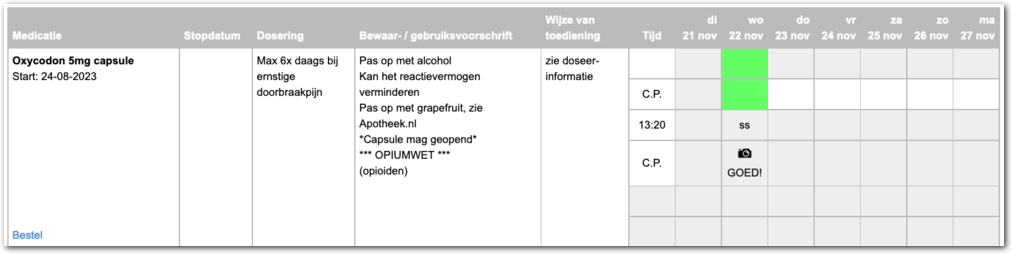
 Let op! Als u de registratie niet definitief maakt, dan registreert Medimo 6 uur na het toedienmoment de registratie als vergeten.
Let op! Als u de registratie niet definitief maakt, dan registreert Medimo 6 uur na het toedienmoment de registratie als vergeten.Medisch Hulpmiddel
Medimo automatiseert het geneesmiddelproces zodat (medicatie)fouten kunnen worden voorkomen. Het product omvat functionaliteit zoals het elektronisch voorschrijven, het uitvoeren van medicatiebewaking en het uitvoeren van elektronische toedienregistratie en wordt beschouwd als een medisch hulpmiddel (MDR Klasse I) . Medimo wordt in Nederland op de markt gebracht door Medimo B.V. h.o.d.n. Enovation Medimo, Soestdijkseweg Zuid 13, 3732 HC De Bilt. Enovation Medimo is gecertificeerd tegen de ISO 27001, ISO9001, ISO27799 en NEN 7510. Dit document behoort tot de gebruikershandleiding van versie: 2025-4, productiedatum: 02-12-2025
Related Articles
Toedienregistratie - alternatieve registraties
Naast het regulier aftekenen kunt u ook afwijkende registraties gebruiken. Dit artikel beschrijft welke alternatieve registraties er zijn en wanneer u die gebruikt. Controle paraaf Wanneer de toediening een extra controle behoeft, dan dient er een ...Elektronische Toedienregistratie
De Medimo toedienregistratie helpt u om op een veilige manier de medicatie bij cliënten toe te dienen en te registreren. Dit wordt bereikt door de gestructureerde en begrijpbare weergave, gemaakt om toepasbaar te zijn door alle medewerkers in het ...Toedienregistratie - Geneesmiddelafbeeldingen
In Medimo kunnen geneesmiddelafbeeldingen worden toegevoegd. Deze afbeeldingen zijn te raadplegen vanuit de toedienregistratie en dienen als extra informatie voor de zorg. De afbeeldingen worden opgenomen in een landelijke lijst en zijn daarmee ...Weergave van de Toedienregistratie van een cliënt
Dit artikel beschrijft de weergave van de toedienregistratie van een cliënt. De onderstaande afbeelding is daarvan een voorbeeld. Er zijn verschillende methoden om te navigeren naar de toedienregistratie van een cliënt. Dit kunt u nagaan in artikel ...Toedienregistratie - Registreren toediening met barcode
Wanneer er een barcodescanner beschikbaar is, kunt u de barcode van losse- en baxter medicatie scannen om de toediening van een geneesmiddel te registreren. Dit zorgt voor een efficiëntere en nauwkeurigere registratie van geneesmiddeltoedieningen, ...